Trabajar con un horario apretado puede ser muy abrumador. Algunas actividades pueden superponerse, lo que dificulta priorizarlas y te deja atascado corriendo de un mandado a otro.

Afortunadamente, Google Calendar le ha permitido codificar con colores sus actividades, lo que facilita la navegación a través de su agenda. Puedes asignar un color a diferentes tareas que sean clave para ti, por ejemplo, marcar todas las actividades de alta importancia en amarillo. Luego, cuando abra el calendario, verá fácilmente en qué tareas debe concentrarse primero.
Si desea obtener más información sobre qué esquemas de color se incluyen en Google Calendar y cómo navegar por ellos, siga leyendo.
Cómo cambiar los colores en Google Calendar en tu escritorio
Tener una forma de marcar actividades clave y tareas pendientes nunca ha sido tan fácil. Puede hacer que las asignaciones urgentes sean de color rojo o las divertidas de color rosa, etc. Está ahí para ayudarlo a ver de un vistazo lo que tiene reservado para el día o la semana, y en qué debe concentrarse primero.
Y colorearlos es, por supuesto, muy manejable, como la mayoría de las actividades en Google Calendar.
cómo bloquear la discordia en el enrutador
Solo sigue estos sencillos pasos:
- Abre el Calendario de Google.

- En la parte inferior izquierda, busque 'Mis calendarios'. Allí puede ver sus tareas, recordatorios, etc.

- Haga clic en los tres puntos a la derecha de la categoría que le gustaría colorear.

- Elija el color que desea aplicar a la tarea. Esto aplicará este color a todas las entradas en este grupo.
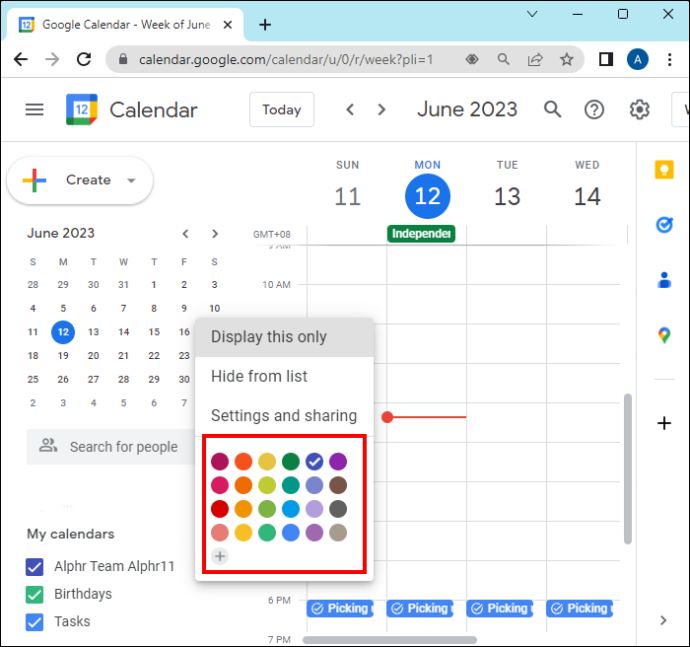
Sin embargo, si desea cambiar el color de un evento/tarea/recordatorio específico, puede hacerlo de la siguiente manera:
- Busque la tarea/evento/recordatorio que desea cambiar en el calendario.
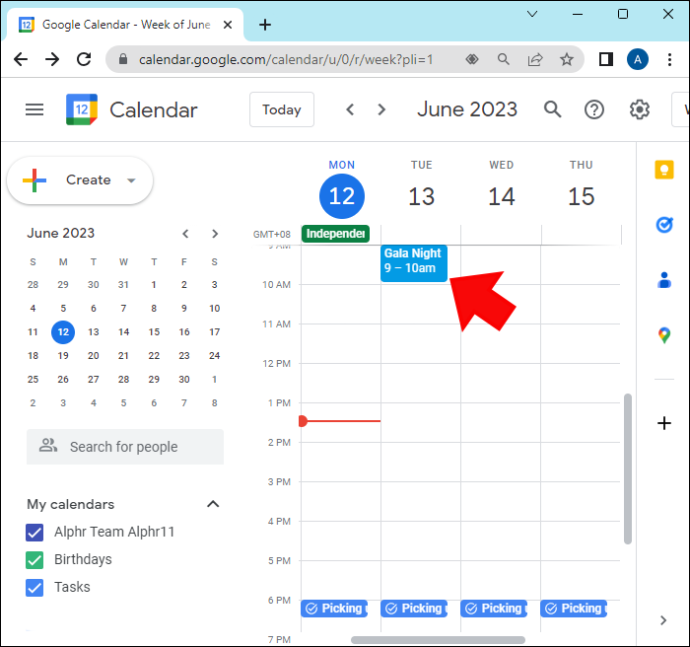
- Haz clic derecho y elige un color.
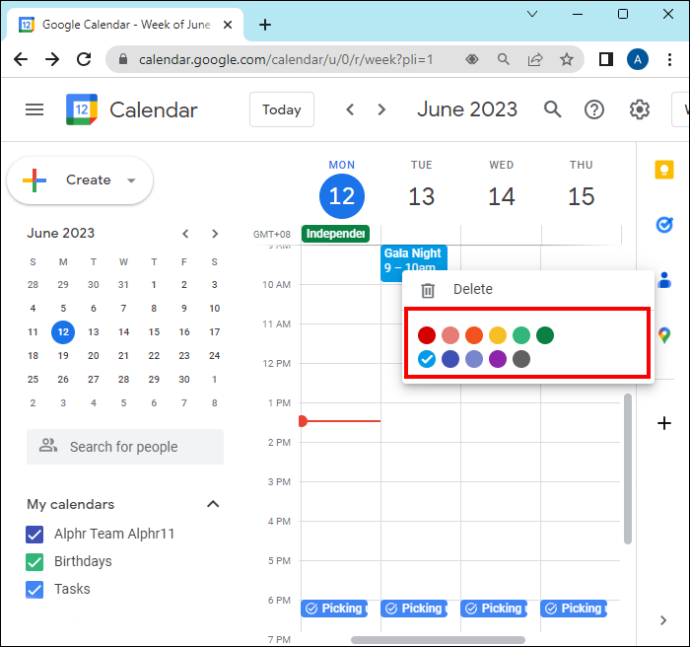
Cómo cambiar los colores en la aplicación Google Calendar en tu teléfono
Si prefiere usar su teléfono en lugar de la computadora, eso no es un problema. Puedes hacer las mismas cosas usando ese dispositivo.
Entonces, si desea mantener su Google Calendar coordinado por colores, lo que le facilita navegar a través de sus días, puede cambiar los colores de las tareas/eventos/recordatorios en su teléfono con estos pasos:
- Abre tu aplicación Google Calendar.
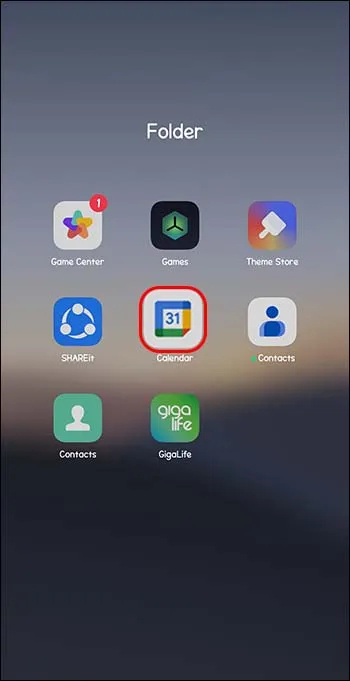
- Ve a la esquina superior izquierda y haz clic en las tres líneas.
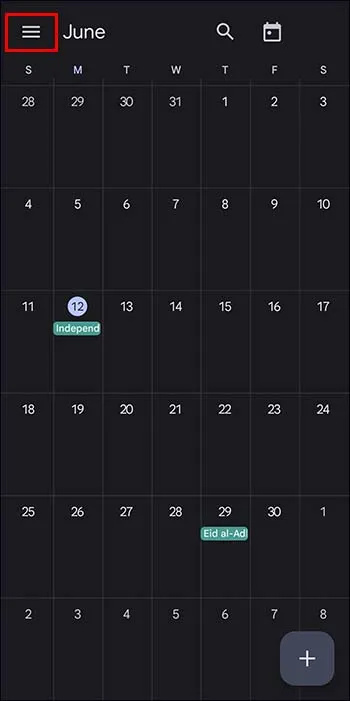
- Elija 'Configuración' en la parte inferior del menú.
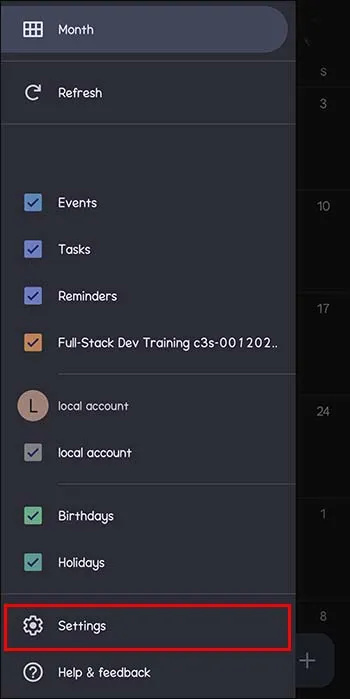
- Elige el tipo de actividad (evento, tarea, cumpleaños, etc.) que quieres cambiar de color y haz clic en él.
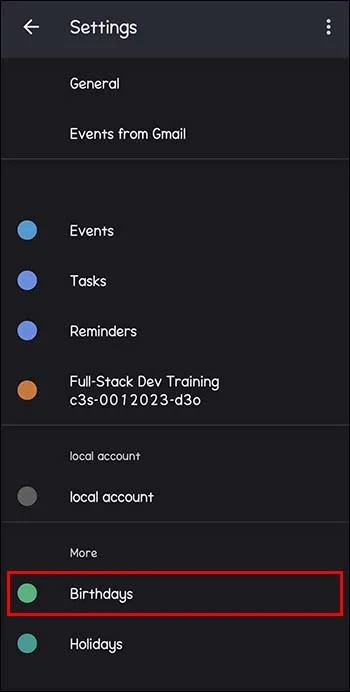
- En la parte superior del menú, se le presentará su color actual. Haga clic en él y se le ofrecerán otros colores entre los que puede elegir.
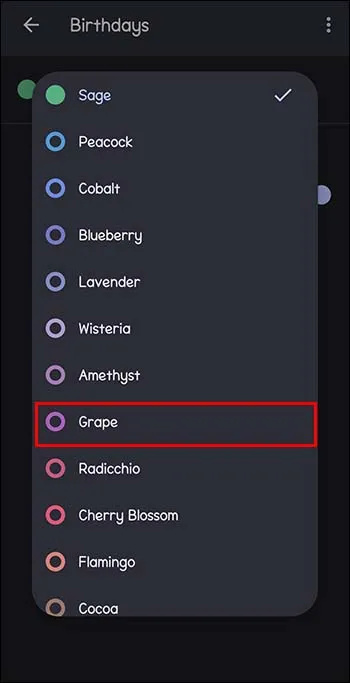
- El color elegido se aplicará a todas las entradas en esta categoría.
También puede cambiar los colores de entradas específicas. Sólo tienes que:
- Busque la entrada que desea cambiar en su calendario.
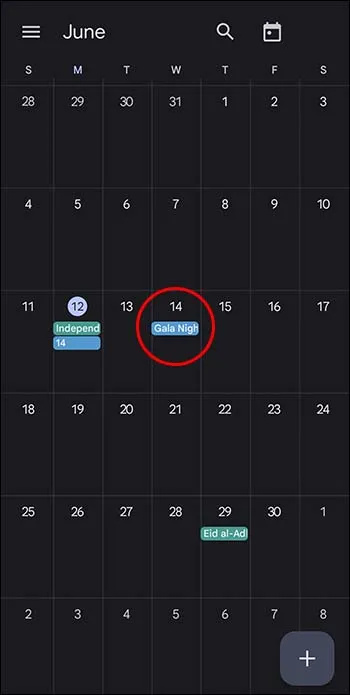
- Abrelo.
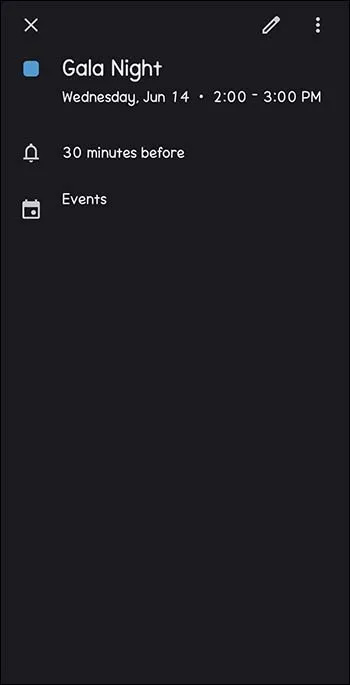
- Haga clic en el icono de 'lápiz' en la parte superior derecha.
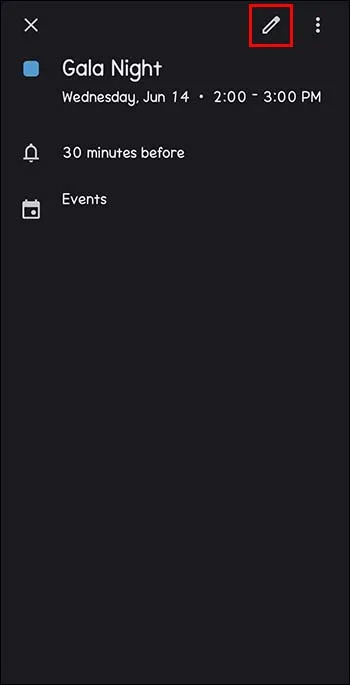
- Busque 'Color predeterminado' más cerca del final del menú.
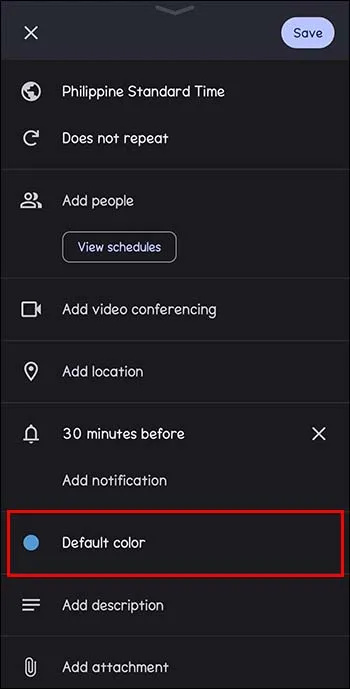
- Clic en Guardar.'
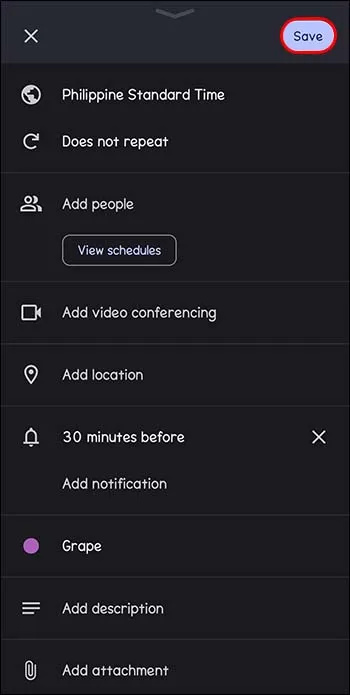
- Si el evento es recurrente (como un cumpleaños), también puede colorear un evento único o cada evento posterior de ese cumpleaños.
Y listo, ¡ahora tu calendario puede ser tan colorido como tu personalidad!
Cómo configurar su calendario de Google a un color personalizado de su elección en su escritorio
Como se explicó anteriormente, Google Calendar le permite elegir colores individuales para sus diferentes tipos de tareas y eventos. Te ofrece un conjunto fijo de colores para elegir, predeterminado por Google.
Sin embargo, algunos usuarios pueden querer que sus personalidades brillen, incluso cuando se trata de colores en sus calendarios.
Entonces, si usted es uno de esos usuarios decididos, aquí hay algunos pasos simples para elegir el tono específico que está buscando en su Calendario de Google:
- Abre el Calendario de Google.

- En la esquina inferior izquierda, busque 'Mis calendarios'.

- Haga clic en los tres puntos que aparecen a la derecha cuando pasa el mouse sobre el elemento deseado.

- Debajo del conjunto de colores ofrecido, ubique el signo 'más'.
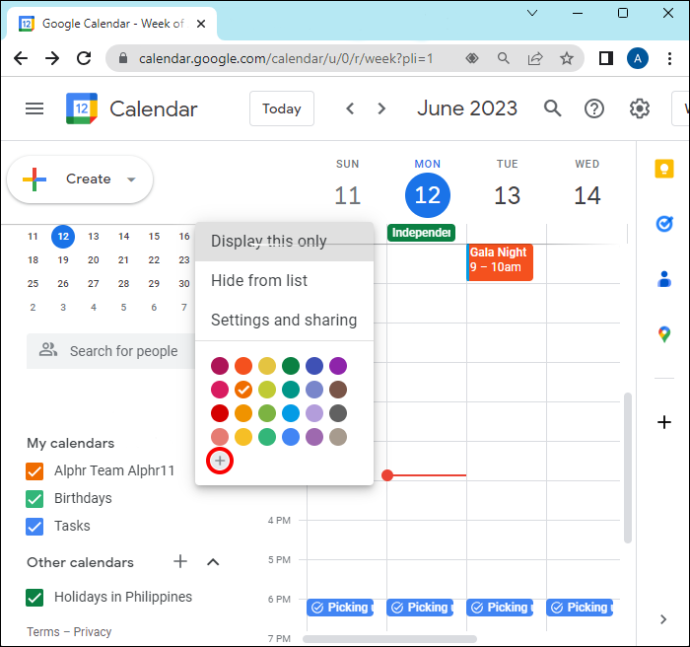
- Una vez que haga clic en él, verá un cuadro con degradados del color actual y una barra deslizante debajo.
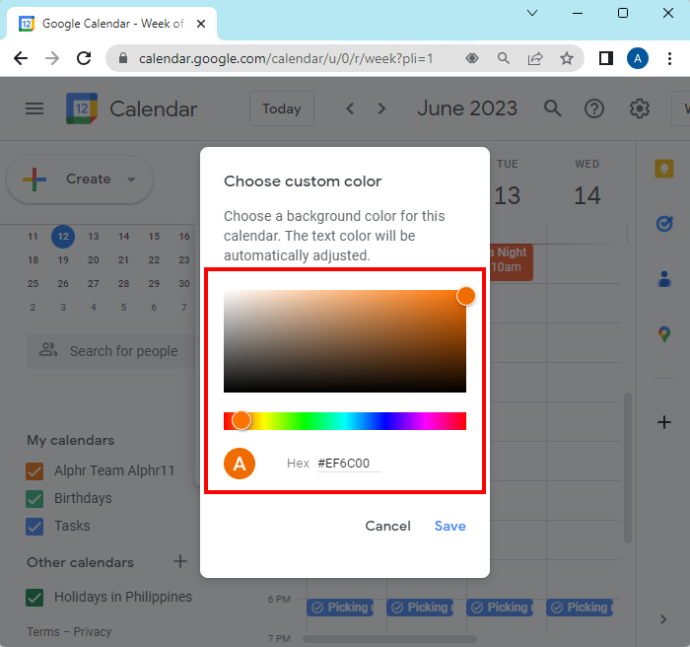
- Toque el cuadro para seleccionar el tono que desee o mueva el control deslizante debajo para crear el color deseado.
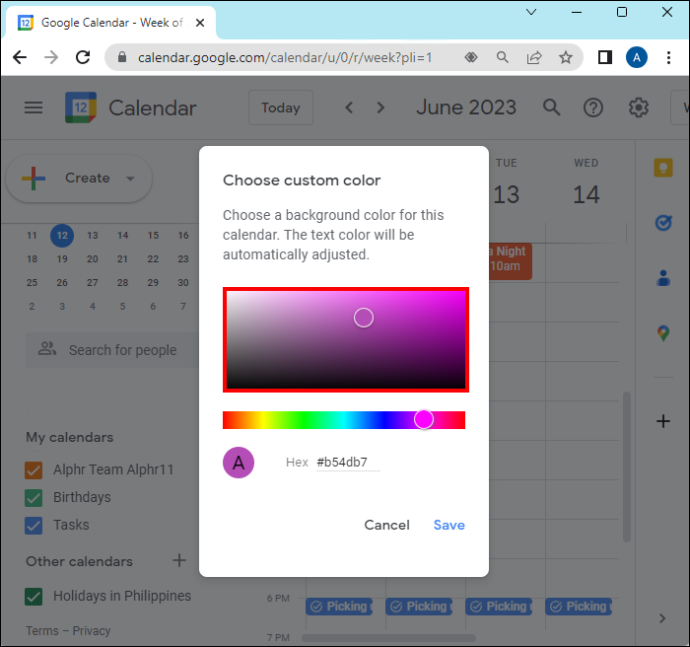
Ahora, sus posibilidades son infinitas: puede elegir el color exacto que desee.
Consejos para elegir un esquema de color para su calendario de Google
Puede que seas una persona a la que le encanta todo lo limpio, los colores coordinados y, sin duda, organizado. Y con Google Calendar, puedes hacer precisamente eso.
Google Calendar le permite elegir un color para sus entradas para identificarlas rápidamente por tipo, ya sea un recordatorio, un cumpleaños, una tarea o un evento. Incluso te permite elegir un color para las entradas individuales, independientemente del grupo al que pertenezcan.
Si está utilizando Google Calendar en su escritorio, a diferencia de su teléfono, incluso puede elegir un tono personalizado de su color favorito usando el selector de degradado.
Pero, ¿cómo no terminar en un desastre colorido?
Un consejo sería tratar de usar solo unos pocos colores. Si hay cuatro tipos de entradas, apéguese a cuatro colores, para cada uno.
Otra sería crear un calendario monocromático, que tendría varios tonos de un solo color de su elección.
Estos podrían ser:
- Todos los tonos de azul
- Blanco y negro con tonos de gris
- rosas y violetas
- Todos los tonos de verde para aportar una sensación de calma a tu agenda desordenada.
- Tonos de naranja
Como puedes ver, las posibilidades son infinitas. Nuestro consejo es que no se exceda para evitar sentirse abrumado con tantos colores que olvide la categoría a la que están destinados.
¿Por qué tener tantos colores en tu calendario de Google?
Algunos podrían preguntarse por qué complicar las cosas y agregar aún más colores a un diseño muy simple.
Si bien esto podría ser solo una preferencia, ciertamente hay numerosos usuarios que encuentran que seleccionar colores y elegir un esquema de color es muy útil para usar Google Calendar.
Puede ayudar a algunos a organizarse mejor y tener una idea más clara de su día con solo echar un vistazo al calendario. Ya saben qué color representa qué tipo de obligación, por lo que pueden saber fácilmente qué tareas aún tienen que cumplir.
También está el aspecto estético, donde el calendario simplemente se ve divertido y organizado y hace que las tareas parezcan menos aburridas.
Al final del día, todo se reduce a la preferencia personal y si el color es incluso un factor para cumplir con sus tareas y obligaciones diarias.
Cómo realizar cambios en un evento que creó en Google Calendar
Has aprendido a implementar colores en tu Calendario de Google. Pero, ¿qué sucede si desea realizar un cambio en la categoría de una entrada (y, posteriormente, su color)?
Aquí está cómo hacerlo:
- Abre el Calendario de Google.

- Encuentra el evento que deseas editar y haz clic en él.
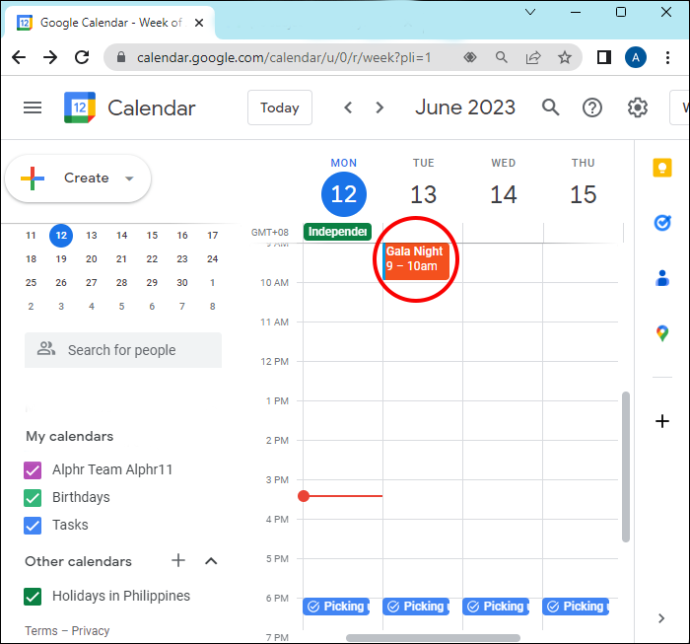
- Haga clic en 'Editar'.
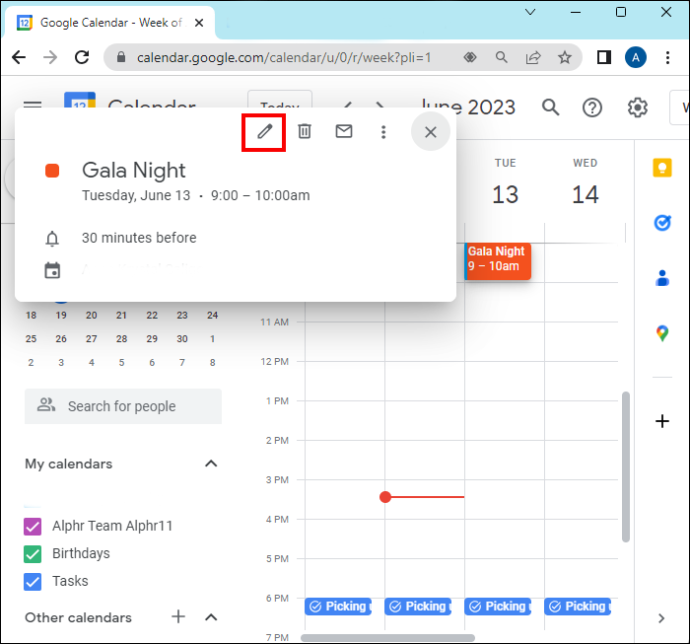
- Haz los cambios que desees.
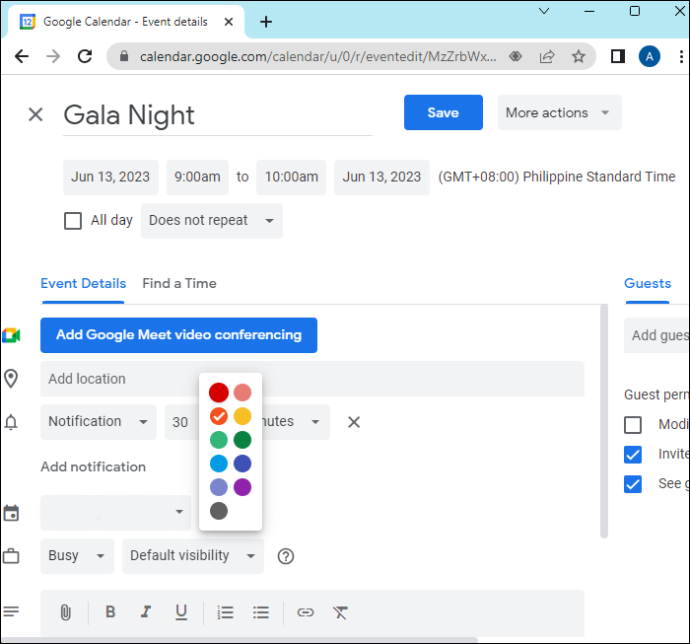
- Clic en Guardar.'
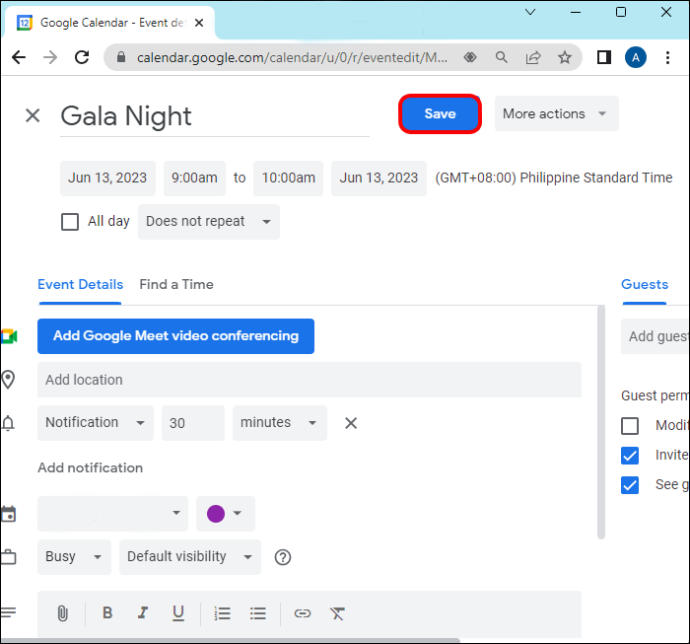
Los cambios pueden incluir la hora, la ubicación, etc.
¿Eres una persona del calendario de Google?
Con Google Calendar, puede realizar un seguimiento de sus eventos y obligaciones y codificarlos por colores para una ubicación y un acceso aún más rápidos.
El sitio lo ayuda a crear eventos, tareas e incluso recordatorios para mantenerlo al tanto de todo. Y todos estos se pueden marcar en el color de su elección. Esto ayuda aún más a distinguir y priorizar su tiempo y tareas.
¿Utiliza Google Calendar? ¿Codificas las tareas con colores o te gusta mantener las cosas simples? Cuéntanos en la sección de comentarios a continuación.


![El teléfono Android no aparece cuando está conectado a la PC [ARREGLOS]](https://www.macspots.com/img/devices/67/android-phone-isn-t-showing-up-when-connected-pc.png)






